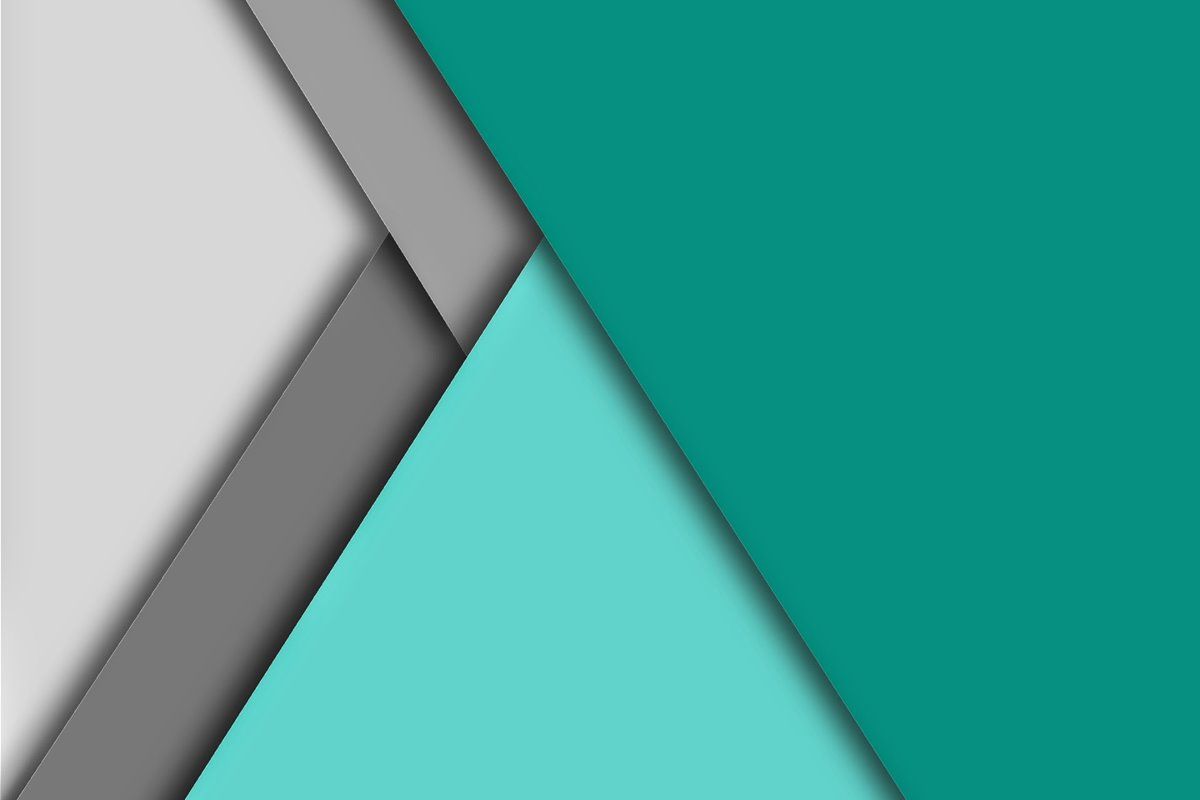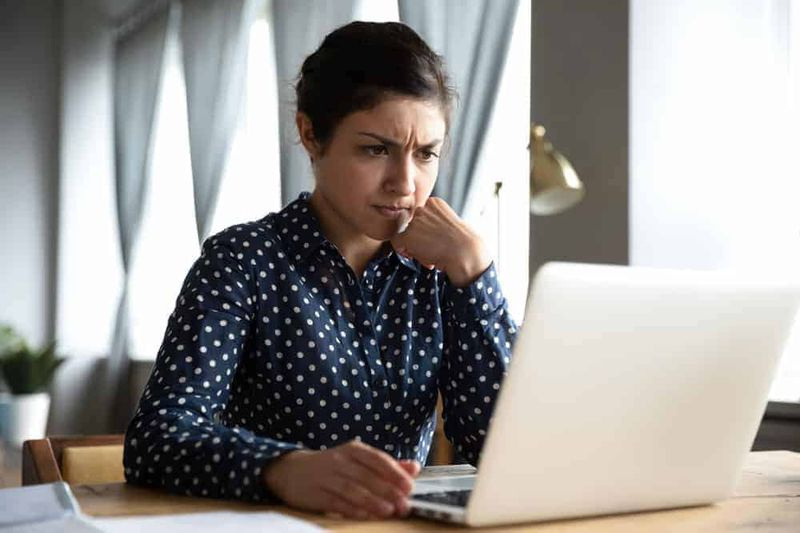Ako vložiť hárok programu Excel do dokumentu programu Word
Jednou z výhod používania kancelárskeho balíka, ako je napríklad Microsoft Office, je to, že všetky programy v balíku navzájom dobre spolupracujú. Napríklad môžete ľahko vložiť hárok programu Excel do dokumentu Word. A tiež vedieť upravovať tabuľku v programe Word. V tomto článku si ukážeme, ako vložiť hárok programu Excel do dokumentu programu Word.
Upozorňujeme, že hoci snímky obrazovky uvedené nižšie pochádzajú zo staršej verzie Wordu. Rovnaký postup bude fungovať vo všetkých verziách Wordu, ktorý obsahuje Word 2016, 2013, 2010 atď.
Vložte hárok programu Excel do dokumentu programu Word
Vloženie a Microsoft Excel hárok do dokumentu Word je jednoduchý. Musíte len kopírovať a vkladať príkazy. Použite tieto kroky.
- Vyberte časť tabuľky programu Excel, ktorú chcete skopírovať a vložiť pomocou myši.
- Používatelia systému Windows môžu podržať kláves Ctrl a stlačením klávesu C ho skopírovať do schránky. Používatelia počítačov Mac môžu zvoliť Command + C.
- Vytvorte dokument Word a pomocou myši vyberte, kde sa v dokumente má zobraziť hárok programu Excel.
- Používatelia systému Windows môžu na klávesnici podržať kláves Ctrl a stlačením klávesu V ho vložiť do dokumentu Word. Používatelia počítačov Mac môžu používať Command + V.
- Váš hárok programu Excel sa skopíruje spolu s možnosťami štýlov, ktoré ste použili v programe Excel.

Toto funguje aj pre mapy, v skutočnosti pre ne funguje ešte lepšie. Pretože sa dajú ľahko aktualizovať, ak vykonáte zmeny v programe Excel. Všetko, čo musíte urobiť, aby ste po skopírovaní grafu v programe Word aktualizovali, je výber grafu. Potom kliknite najskôr na položku Návrh grafu v ponuke pásu s nástrojmi. Potom na aktualizáciu údajov aktualizujte veci.
Tip :
Po vložení komentára z tabuľky alebo tabuľky. Potom uvidíte rovnaké možnosti prilepenia. Na ktoré ste pravdepodobne zvyknutí prilepením iného obsahu. Pri vkladaní obsahu programu Excel existuje niekoľko ďalších možností.

Týchto päť možností má na vloženie hárka programu Excel do Wordu nasledujúce účinky:
- Priraďte obsah k téme Word, obsah už nie je prepojený s originálom. Nie je možné aktualizovať pomocou položky Obnoviť údaje.
- Ponechajte si tému programu Excel, obsah už nebude odkazovať na originál. Nie je možné aktualizovať pomocou položky Obnoviť údaje.
- (Predvolené) Priraďte obsah k téme Word, obsah zostáva prepojený, je možné ho aktualizovať.
- Ponechajte tému Excel, obsah zostane prepojený, dá sa aktualizovať.
- Z obsahu sa stane obrázok, v grafe už nie je možné upravovať údaje. Zostávajú iba niektoré možnosti stylingu.
Záver
Dúfam, že teraz pochopíte, ako môžete vložiť hárok programu Excel do aplikácie Word. Ak máte ďalšie otázky týkajúce sa tohto článku, chlapci. Dajte nám potom vedieť v sekcii komentárov nižšie. Prajem vám skvelý deň!
Pozri tiež: Vloženie poznámok pod čiarou v programe MS Word - Ako vložiť poznámku pod čiarou